win10壁纸如何更换
- 分类:Win10 教程 回答于: 2023年04月28日 13:50:06
很多朋友觉得自己新安装的win10电脑壁纸比较单调不美观,想要换成自己想要的喜欢的电脑壁纸,而且可以更加突出个性化,但是自己不知道win10电脑壁纸怎么更换。下面小编就教下大家win10壁纸更换方法,一起往下看。
工具/原料:
系统版本:win10专业版
品牌型号:联想小新Pro 16 2021
方法/步骤:
鼠标右键点击个性化进入设置进行壁纸更换:
1、win10壁纸更换方法,首先右键点击win10电脑的桌面空白处,选择“个性化”打开。
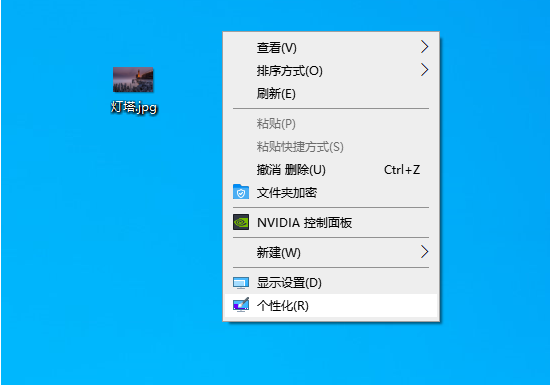
2、来到"设置"界面,点击"背景",也就是桌面壁纸。
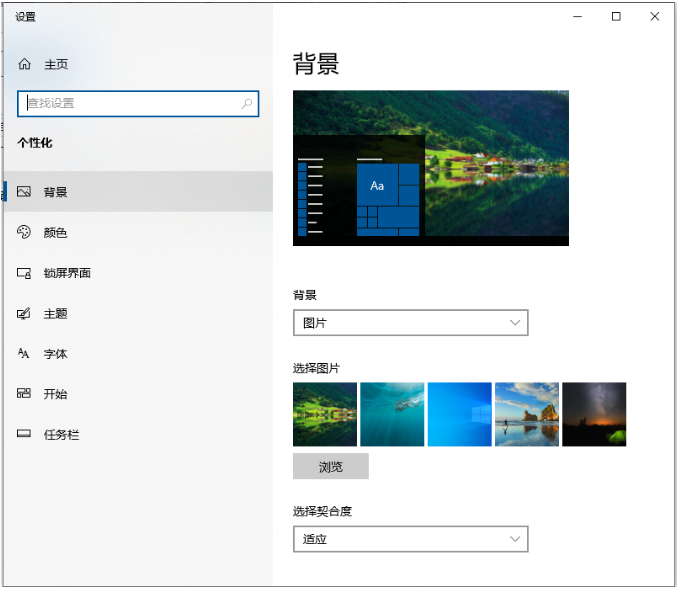
3、在右侧栏目能够看到"选择图片",这里面就是系统自带的几幅图纸,点击选择后就可以将其设置成桌面背景了。也可以根据需要调整壁纸和桌面的切合度。
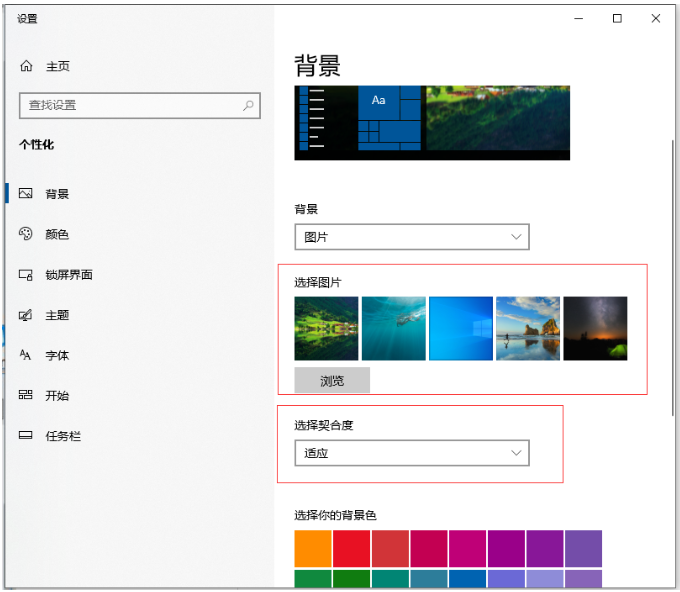
4、觉得系统自带的壁纸都不好看的话,可以将网络上自己搜集的图片下载到电脑,在刚才的设置页面点击"浏览",选择电脑硬盘里的下载的任何一张图片作为壁纸即可。
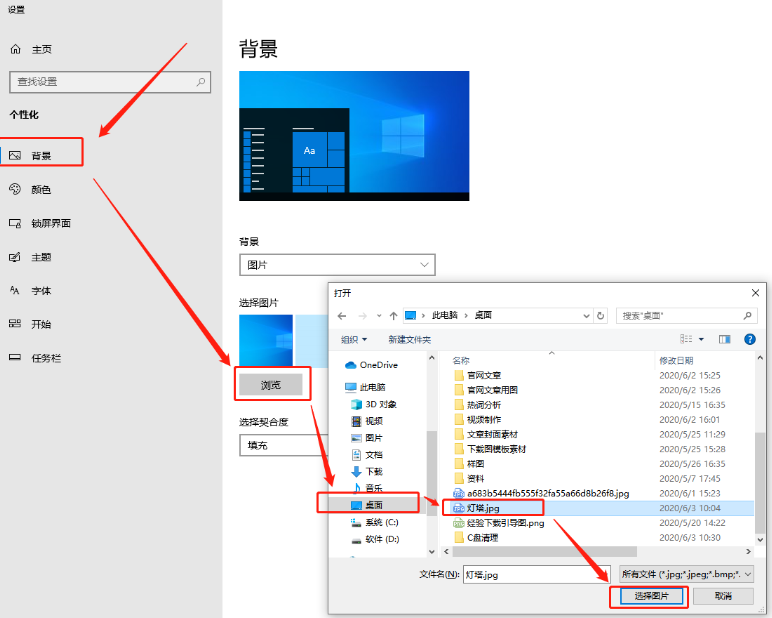
5、如果觉得设置太过麻烦,也可以下载壁纸软件,直接从中挑选设置即可,而且图片资源会更加丰富,比如现在流行的360壁纸、百度壁纸等小软件。

总结:
以上就是小编为大家带来的win10壁纸更换教程,操作比较简单,大家按照教程步骤操作即可完成,希望本文内容可以帮助到大家。
 有用
26
有用
26


 小白系统
小白系统


 1000
1000 1000
1000 1000
1000 1000
1000 1000
1000 1000
1000 1000
1000 1000
1000 1000
1000 1000
1000猜您喜欢
- win10控制面板在哪里打开2022/05/18
- 小白系统windows10系统激活步骤..2022/10/20
- win10使用u盘重装系统步骤图解..2022/03/12
- 电脑怎么截图,小编教你电脑win10系统..2018/01/23
- 小米笔记本如何重装系统win10..2023/03/27
- 苹果装win10双系统教程2020/12/28
相关推荐
- win8升级win10操作步骤2020/01/24
- 小鱼一键重装系统win10教程2022/12/13
- win10激活系统的步骤2022/02/03
- win10系统警告unknown hard怎么办..2020/09/11
- win10自带一键重装的详细教程..2021/08/24
- 详解win10版本哪个比较好2021/10/30

















